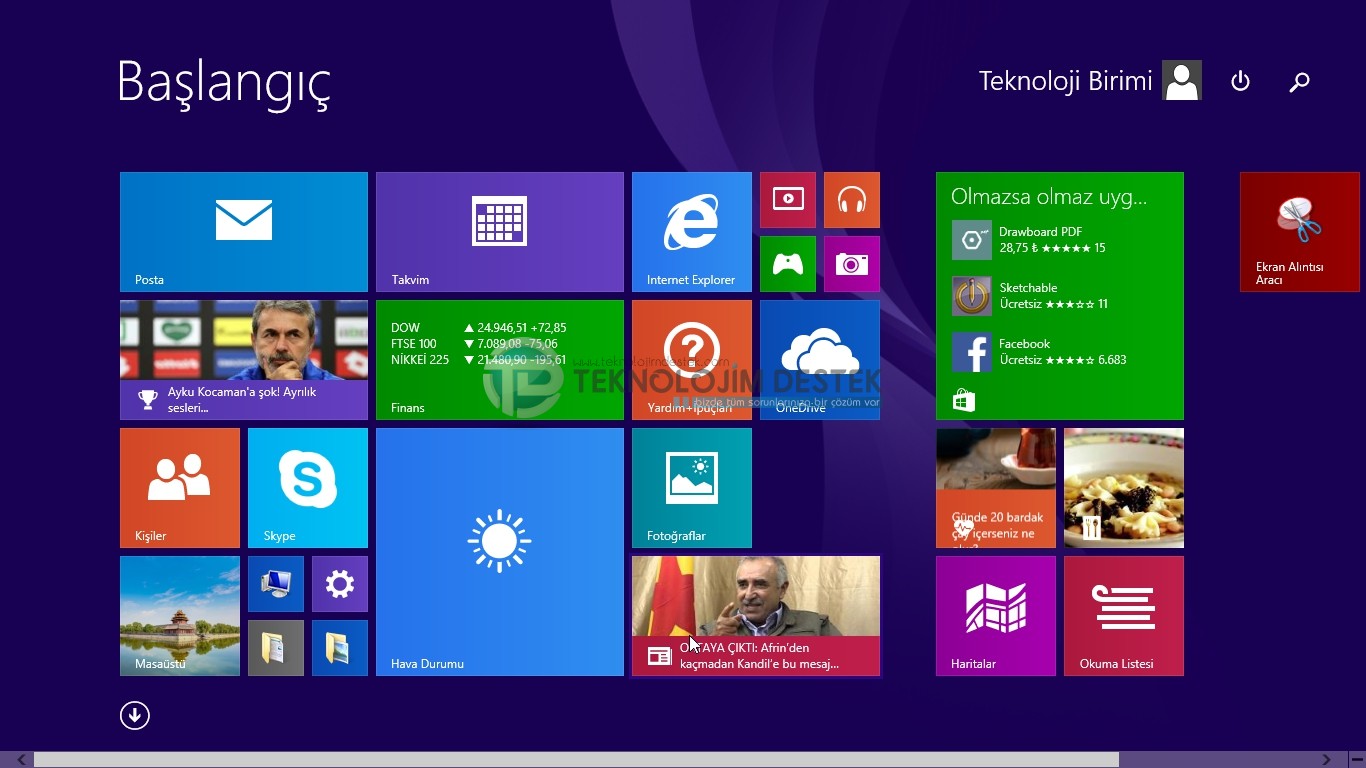Windows 10 bilgisayarınız üzerinden sıfırlam nasıl yapılır? Windows 10 sıfırlama seçenekleri nelerdir? Windows 10 recovery ne işe yarar? gibi sorularınızın cevabı makalemizde.
Bilgisayarımızda sıfırlama işlemine neden ihtiyaç duyarız, bilgisayarınızdaki performans düşüklüklerinden dolayı sıfırlama işlemi yapılabilir. Bunun ana nedeni yeni programlar yüklemiş olabilirsiniz, yada bilgisayarınıza virüs bulaşmış olabilir, bu tür nedenlerden dolayı recovery ihtiyacı duyabiliriz.
Bilgisayarınız düzgün çalışmıyor olabilir, yada yeni bir güncelleme aldınız ve bazı işlemlerde sorunlar yaşıyorsanız recovery işlemi sorununuzu giderebilir.
Windows 10 Recovery nasıl yapılır? (Resimli anlatım)
Bilgisayarımıza Recovery işlemi yapmadan önce bazı bilgileri sizlerle paylaşalım.
- Recovery işlemini yaptığınızda bilgisayarınız ilk satın aldığınız haline geri dönecektir.
- Sıfırlama işleminden sonra verileriniz silinebilir. Bu yüzden önemli verileriniz varsa bunların yedeğini almayı unutmayınız.
- Yüklediğiniz programlarınız tamamen kaldırılacaktır.
- Recovery işlemi uzun sürebilir, bu yüzden bilgisayarınızın şarj oranının %100 olmasına dikkat ediniz.
- Yukarıda belirtilen işlemlerin hepsini kontrol ettiyseniz Recovery işlemine geçebiliriz.
Şimdi bilgisayarımızı açıyoruz. Ardından sağ alt köşedeki Windows simgesine dokunarak Settings(Ayarlar) seçeneğine tıklıyoruz.
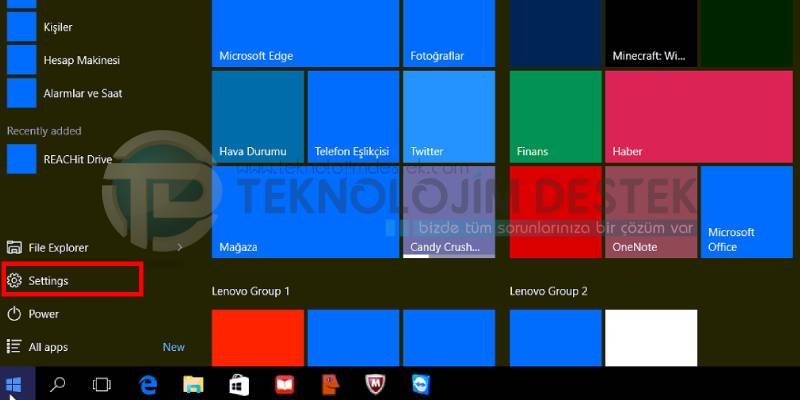
Ardından Update and Security (Güncelleme ve Güvenlik) seçeneğine tıklıyoruz.
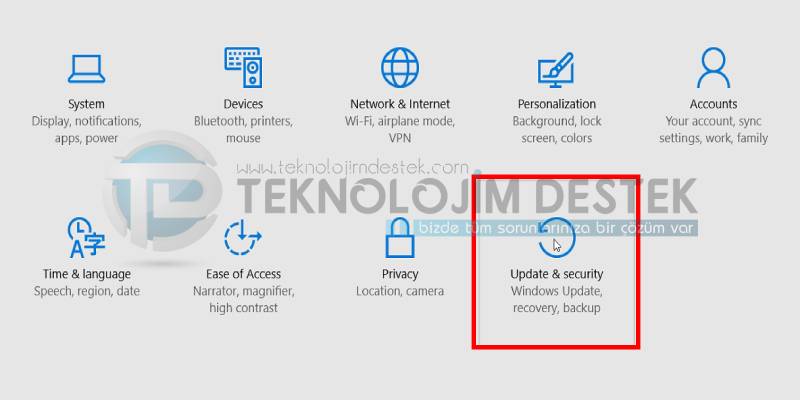
Daha sonra sol menü de yer alan Recovery(Sıfırlama) seçeneğine tıklıyoruz.
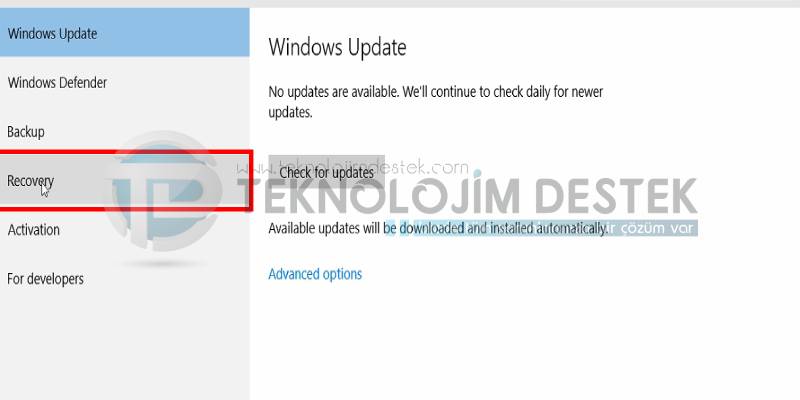
Yeni açılan ekran üzerinden Get Started(Başlama) seçeneğine tıklıyoruz.
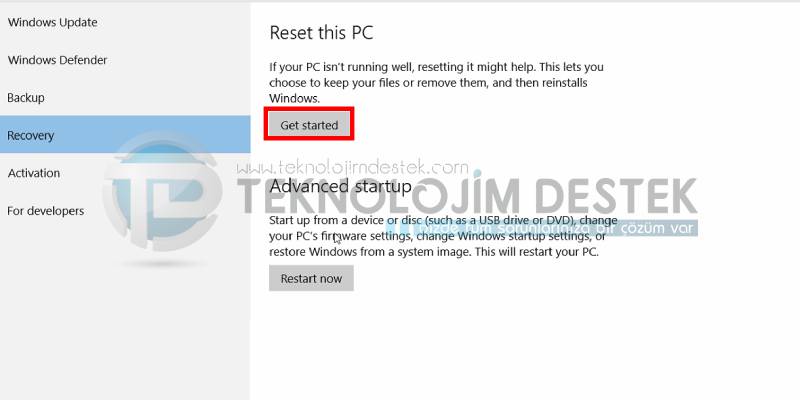
Remove Everything (Herşeyi kaldır) seçeneğine tıklıyoruz.
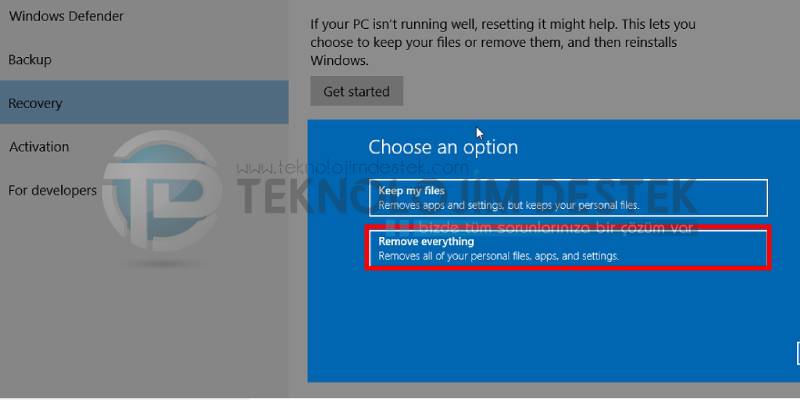
All Drivers (Tüm sürücüler) seçeneğine tıklayarak işlemimize devam ediyoruz.
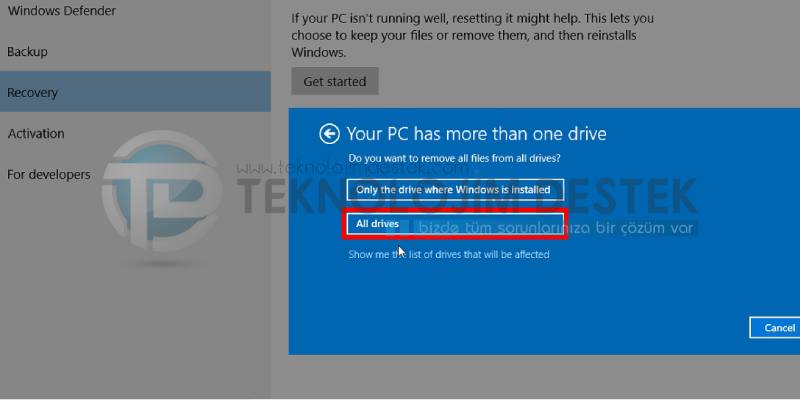
Remove Files and Clean the Drive(dosyaları kaldırın ve sürücüyü temizleyin) seçeneğine tıklıyoruz.
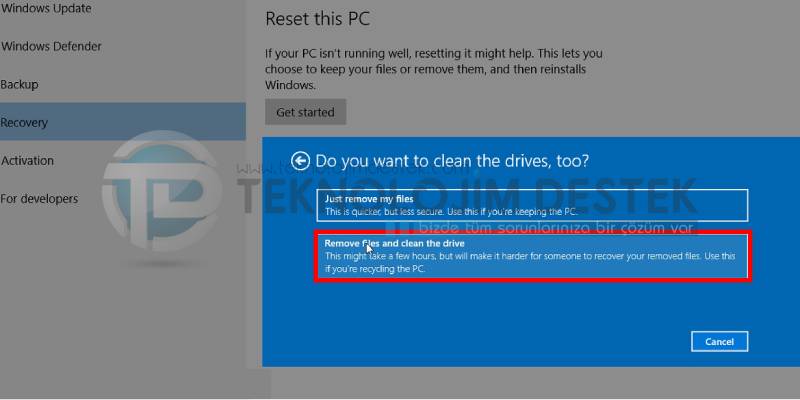
Reset(Sıfırla) seçeneğine tıklıyoruz. Ardından bilgisayarınız sıfırlama işlemine başlayacaktır.
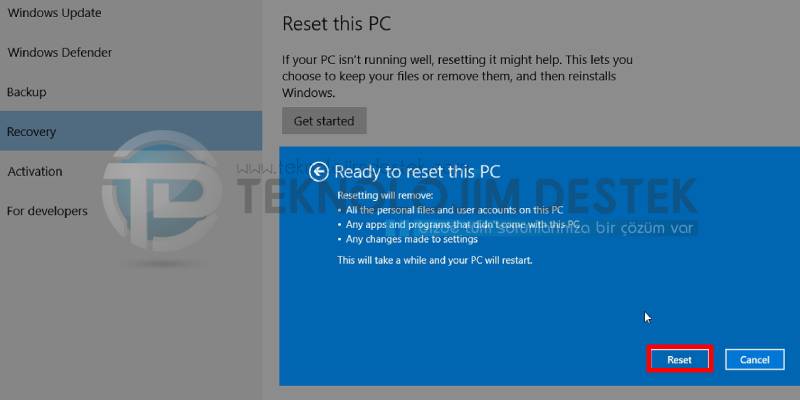
Restarting(Yeniden başlatılıyor) bilgisayarınız yeniden başlayacak ve Recovery işlemi başlatılacak.

Recovery işlemi biraz zaman alabilir. Bu süre içerisinden bilgisayara herhangi bir müdahale de bulunmayalım.
Yukarıdaki adımları takip etmenize rağmen sorun yaşarsanız yorum yapmayı unutmayınız.